
Michael Fisher
0
2864
380
Tina Sieber tarafından 26 Ekim 2017 tarihinde güncellenmiştir..
Windows 10, 2015 yılında sahneye çıktığından beri, her 6-8 ayda bir büyük güncellemeler ve her dönüm noktası arasında küçük güncellemeler elde ettik. Bazıları henüz yükseltmedi, Windows 7 veya Windows XP'de soğukkanlılık yerine Windows XP'yi tercih etmeyi seçti (Windows XP kullanma riskini azaltma).
Windows Update, kararsız bir canavardır. Bazen o kadar sorunsuz çalışır ki bir güncelleme olduğunu farketmezsiniz. Ancak, çoğu zaman, güncellemeler, çoğu zaman uygun olmayan bir zamanda gerçekleşir ve / veya beklenmeyen sorunlar yaratır. Windows Güncellemesinden nefret etmek için geçerli nedenlerimiz var Bu, Windows Güncellemesinden Nefret Ediyoruz. Bu, Windows Güncellemesinden Nefret Ediyoruz. Windows Update'in şu anda Windows 10 yükseltmelerini zorlaması ve güncellemeleri kötüdür. Gavin, hepimizin Windows Update'ten nefret ettiğini ve buna karşı neler yapabileceğinizi inceliyor.. .
Bu nedenle, Windows Update'i yeniden çalıştırmadan önce, baş ağrısı ve sıkıntıları en aza indirmek için yapılacak ve akılda tutulması gereken birkaç şey var. Kendi sorumluluğunuzda yoksayma.
1. Doğru Zaman Bekleyin
Sadece yeni bir güncelleme çıktığından, uygulamanın uygulanması gerektiği anlamına gelmez!
Sistem kararsızlıklarından muzdaripseniz ve yeni güncelleme bunlara yönelik olduğunu iddia ediyorsa, evet, devam edin ve Windows Update ASAP'ı çalıştırın. Ancak sisteminiz iyi çalışıyorsa, bir sonraki güncellemenin eklemek istediklerine gerçekten ihtiyacınız olup olmadığını kendinize sorun.
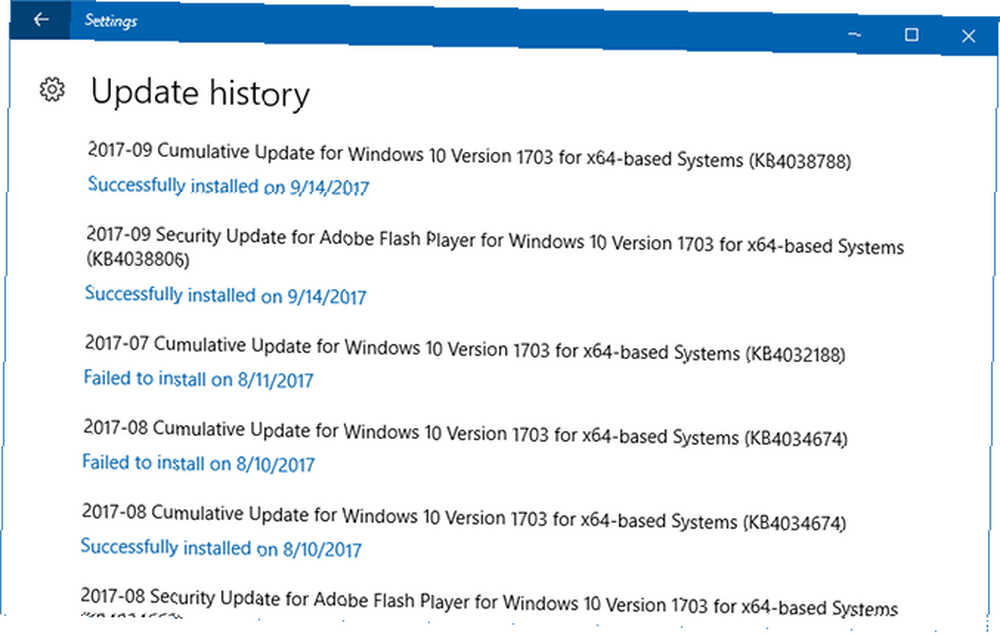
Güvenlik güncellemesi mi? Muhtemelen yüklemelisiniz. Yazıcılar için bir yama mı var ve yazıcınız yok mu? Bunu atlayın. Her güncelleştirmenin amacı hakkında daha fazla bilgi edinmek için düzeltme ekinin KB numarasını (örneğin, KB4041676) arayın. Ancak daha önemlisi, erken güncelleyenlerin hata ve / veya kararsızlık rapor edip etmediğini görmek için çevrimiçi kontrol edin.
Buna karşı karar verirseniz, güvenlikle ilgili olmayan güncelleştirmeleri 365 gün erteleyebilirsiniz, ancak yalnızca Windows 10 Pro, Enterprise veya Education kullanıyorsanız. Ancak, Windows 10'da Windows Update'i Geçici Olarak Kapatmanın 7 Yolu Windows 7'de Geçici Olarak Kapatmanın Yolları 10 7 Windows 10'da Windows Güncellemesi'ni Geçici Olarak Kapatmanın 7 Yolu (Windows Update) Windows Update sisteminizin yamalı ve güvende kalmasını sağlar. Windows 10'da, gizli ayarları ve ayarları bilmiyorsanız, Microsoft'un zamanlamasının insafına kalırsınız. Bu nedenle, Windows Update'i kontrol altında tutun. , Windows Home’dayken bile.
Güncellemenin doğru zamanı olup olmadığını da kendinize sormalısınız. Bu hafta vadeli bir ödeviniz varsa, bitinceye kadar bekleyin - sisteminizi çalışamaz kılan kötü bir güncelleme riskini almak istemezsiniz. Akşam yemeği rezervasyonunuz geliyorsa, geri dönene kadar bekleyin. Güncelleme 30 dakika kadar sürebilir (veya sorunluysa ve değişiklikleri geri almanız gerekiyorsa birkaç saat).
2. Windows Kurtarma Sürücüsü oluşturun
Herhangi bir Windows güncelleştirmesi için en kötü senaryo, önyükleme yapmayan bozuk bir işletim sistemidir. Bu olursa, Windows'u tamamen yeniden yüklemeniz gerekir - ve önyükleme yapılmayan bir sistemle bunu yapabilmek için bir kurtarma sürücüsüne ihtiyacınız olacaktır..
Windows 10'da Kurtarma Sürücüsü Nasıl Oluşturulur
İyi haber şu ki, Windows 10 kurtarma diskleri oluşturmak için yerleşik bir araçla birlikte geliyor:
- En az 8GB boş alana sahip boş bir USB sürücü bağlayın.
- Başlat Menüsünü açın ve kurtarma sürücüsü.
- seçmek Bir kurtarma sürücüsü oluşturun.
- Recovery Drive Creator Sihirbazı'nın talimatlarını izleyin.
Ayrıca, Windows 10 ile birlikte gelmeyen ve indirilmesi gereken Medya Oluşturma Aracı'nı kullanarak sıfırdan yükle bir sürücü oluşturmayı da seçebilirsiniz. Bu seçenek bir USB sürücüsü (sadece 3GB gerekli) veya DVD oluşturmanıza olanak sağlar. Windows 10 yükleme medyası oluşturma hakkındaki makalemiz hakkında daha fazla bilgi edinin Windows 10 Yükleme Medyası Oluşturma Windows 10 Yükleme Medyası Oluşturma Windows 10'a nasıl ulaştığınıza bakılmaksızın, kendi yükleme medyanızı oluşturmanın bir yolu vardır. Er ya da geç ihtiyacınız olabilir. Size nasıl hazırlanılacağını gösterelim. .
3. Ürün Anahtarlarınızı Bulun ve Kaydetin
Windows'u sıfırdan kurmanız gerekmiyorsa, yüklü yazılımınız için ürün anahtarlarına da ihtiyacınız olacaktır. Windows 10 ürün anahtarınız anakartınıza bağlıyken Windows Ürün Anahtarları Hakkında Bilmeniz Gereken Her Şey Windows Ürün Anahtarları Hakkında Bilmeniz Gereken Her Şey 25 sisteminiz Windows sisteminizi yönetmektedir. Windows 10'a yükseltilmiş olsun veya olmasın, ürün anahtarınız 100 ABD Doları veya üzerinde bir değere sahiptir. Windows lisansınızla neler yapabileceğinizi ve yapamayacağınızı açıklıyoruz. ve Windows'u yükseltmek veya yeniden yüklemek için gerek duymamanız gerekir, yine de yedeklemenizi öneririz.
Neyse ki, ürün anahtarı kurtarma, ücretsiz bir araç kullanmak kadar kolaydır: ProduKey. ProduKey, sisteminizi Microsoft Office 2000 - 2010, Adobe ve Autodesk ürünleri ve çoğu Windows sürümleri dahil olmak üzere önemli uygulamalara ait ürün anahtarları için tarayan, Adobe ve Autodesk ürünleri ve çoğu Windows sürümü (ancak tüm Windows 10 lisansları dahil değil) için taranan taşınabilir (yani, kuruluma gerek yok) bir yardımcı programdır..
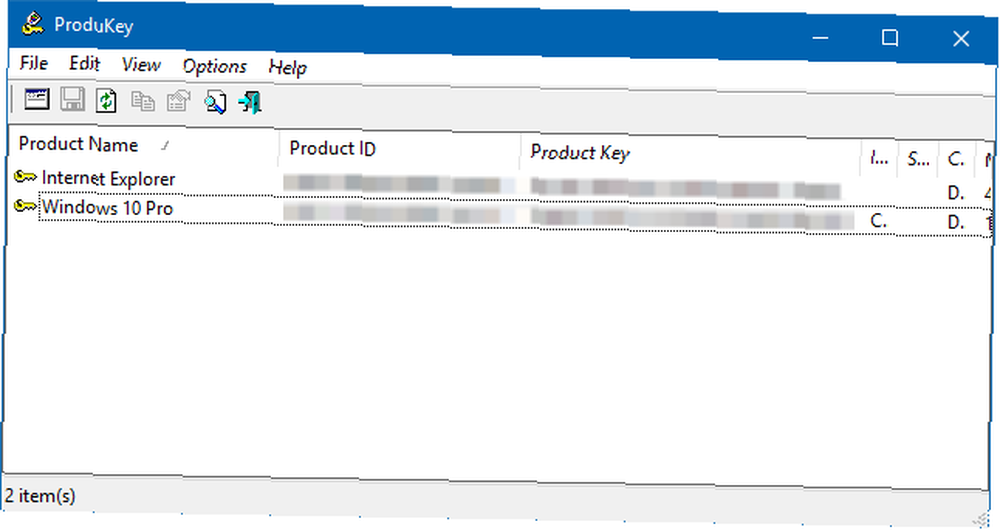
Daha güçlü bir şeye ihtiyacınız olursa, Anahtarları Kurtar'ı deneyin. 30 dolara mal olur ancak 9.000'den fazla farklı uygulamaya ve ürüne ait her türlü lisans anahtarını bulabilir..
4. Sistem Geri Yüklemeyi Etkinleştir
Windows bir güncelleştirme uygulamadan önce, Windows Kayıt Defteri de dahil olmak üzere sistemin çeşitli bölümlerini yedekler. Bu, küçük hatalara karşı koruma önlemidir: güncelleme küçük dengesizliklere neden olursa, güncelleme öncesi geri yükleme noktasına geri dönebilirsiniz.
Sistem Geri Yükleme özelliği devre dışı bırakılmadıkça!
Windows 10'da Geri Yükleme Noktası Nasıl Oluşturulur
Basın Windows + Q, tip geri, ve seç Bir geri yükleme noktası oluştur Sistem Koruması kontrollerini açmak için. Yapmak Koruma ayarlandı üzerinde sistem sürücünüz için. Basın Yaratmak… yeni bir geri yükleme noktası oluşturmak için.
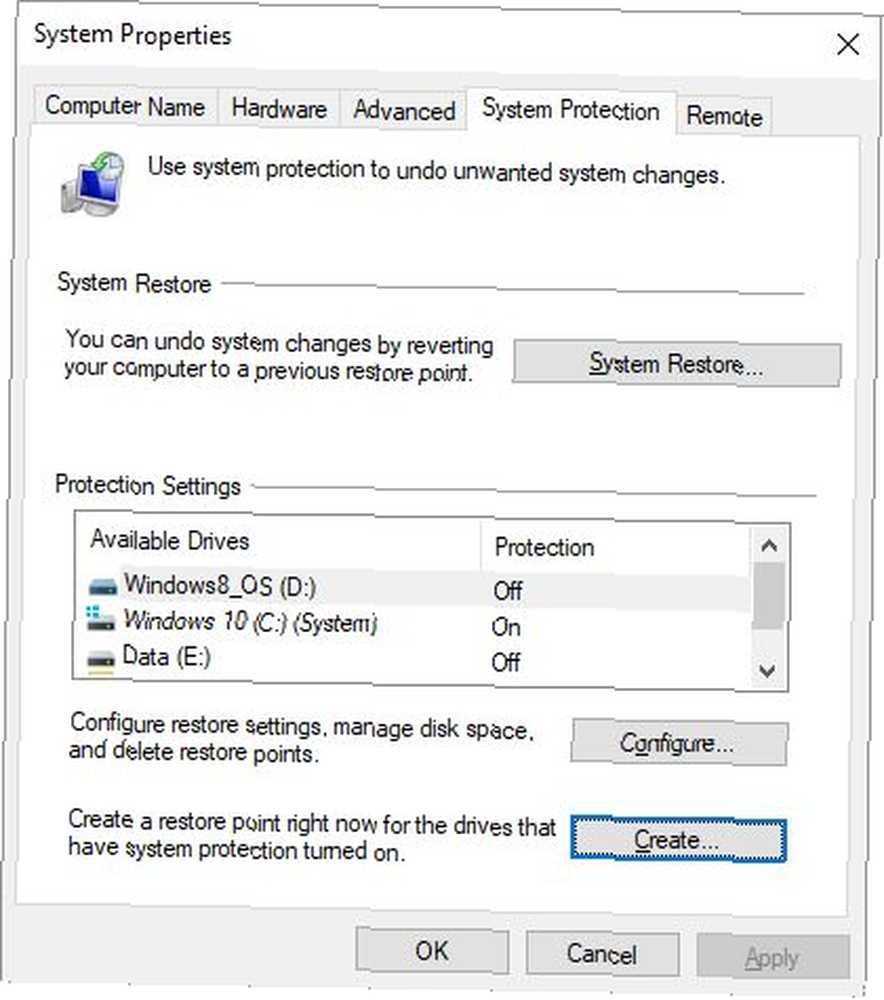
Adil olmak gerekirse, Sistem Geri Yükleme çok fazla disk alanı kullanabilir Windows 10'u Fabrika Ayarlarına Döndürme veya Sistem Geri Yükleme İşlemini Kullanma Windows 10'u Sıfırlama veya Sistem Geri Yüklemeyi Kullanma Sistem Geri Yükleme ve Fabrika Ayarlarına Sıfırlamanın Windows 10 felaketlerinde hayatta kalmanıza nasıl yardımcı olabileceğini öğrenin ve sisteminizi kurtarın. (geri yükleme noktası başına yüzlerce MB'ye kadar), bu nedenle devre dışı bırakılması çok fazla boş alan olmayan sistemlerde anlamlı olabilir. Ancak, her durumda güncellemeden önce bir geri yükleme noktası yapmanızı tavsiye ederiz. Daha sonra, kararlılıktan memnunsanız, kullanılmış alanı boşaltmak için tekrar devre dışı bırakabilirsiniz..
5. Hassas Verileri Yedekleyin
Sistem Geri Yükleme kişisel dosyalarınızı kaydetmez, bu nedenle bir güncelleme ters giderse ve sisteminiz silinirse, çok sayıda yedeklenmemiş veri kaybedebilirsiniz.
Yedeklemeniz gereken tüm dosyaları anlatan bir makalemiz var Yedekleme 101: Her Zaman Yedeklemeniz Gereken Windows Dosyaları ve Klasörleri Yedekleme 101: Her Zaman Yedeklemeniz Gereken Windows Dosyaları ve Klasörleri Doğru şeyleri yedekliyor musunuz? Hangi dosyaları ve klasörleri daima yedeklemeniz gerektiğini ve bunları Windows'da nerede bulacağınızı göstereceğiz. , endişelenmenize gerek olmayan dosyalar gibi. En azından Belgeler ve İndirilenler klasörlerini ve sahip olabileceğiniz medya ile ilgili dosyaları (örneğin, müzik, videolar vb.) Yedekleyin. Bunları harici bir sürücüde veya daha da iyisi bir NAS cihazında saklayın. Veri yedekleme temellerine genel bakış hakkında daha fazla bilgi edinin 5 Temel Yedek Gerçekler Her Windows Kullanıcısı Bilmeli 5 Temel Yedek Gerçekler Her Windows Kullanıcısı Bilmeli Gerekenler Yedeklemenizi ve verilerinizi güvende tutmanızı hatırlatmak için asla yorulmayız. Ne, ne sıklıkta ve dosyalarınızı nerede yedeklemeniz gerektiğini merak ediyorsanız, doğrudan yanıt veren cevaplarımız var.. .
Daha kapsamlı bir çözüm için, sisteminizin ISO görüntüsünü oluşturmayı düşünün Windows Sisteminizin ISO görüntüsünü oluşturma Windows Sisteminizin ISO görüntüsünü oluşturma Windows yedekleme araçları olmadan yedekleme ve geri yükleme mi gerekiyor? Windows PC'nizin ISO görüntüsünü nasıl yapacağınızı öğrenme zamanı. . Bu, geri yüklemenizi sağlar tüm Gerekirse daha sonra sisteminizin durumunu. Bu aynı zamanda, örneğin, Windows'u HDD'den SSD'ye nasıl taşıyacağınızı da göstermektedir. Performansı Artırmak İçin Windows'u HDD'den SSD'ye Taşımak Nasıl Performansı Artırmak İçin Windows'u HDD'den SSD'ye Taşımak Bir Katı Hal Sürücü yükseltme gerçekten performansı artırır. Fakat büyük bir Windows kurulumunu küçük bir SSD'ye nasıl sıkıştırabilirsiniz? Windows kullanıcıları çok kısa sürede HDD'den SSD'ye rahatça geçebilirler. .
Windows Update Sorunlarıyla Başa Çıkmak
Bunların hepsi gereklidir, çünkü Windows Update kusurludur, bu yüzden ihmal etmeyin. Ancak, güncelleme yapmak istediğinizde ancak ne olamıyorsa ne olur??
Öncelikle, Windows Update ayarlarınızın doğru yapıldığından emin olun Windows 10'da Windows Update Nasıl Yönetilir Windows 10'da Windows Update Nasıl Yönetilir Kontrol düşkünleri için, Windows Update bir kabustur. Arka planda çalışır ve sisteminizin güvenli ve sorunsuz çalışmasını sağlar. Size nasıl çalıştığını ve neleri özelleştirebileceğinizi gösteriyoruz. . Windows Update takılıysa, Windows Update Sıkıştığında, Bunu Deneyin Windows Update Sıkıştığında Bunu Deneyin, Windows Update Sıkıntı Veriyor mu? Sıkışmanıza yardımcı olmak için yedi ipucu hazırladık. . Genel sorunlarla karşılaşıyorsanız, bu güncelleştirmeyi Windows Update hatalarını gidermek için deneyin 5 Kolay Adımda Windows Update Sorunları Nasıl Çözülür 5 Kolay Adımda Windows Update Sorunları Nasıl Çözülür Windows Update size başarısız oldu mu? Belki de indirme işlemi kilitlendi veya güncelleme yüklenmeyi reddetti. Windows 10'da Windows Update ile ilgili en sık karşılaşılan sorunları nasıl çözeceğinizi göstereceğiz.. .
Windows Update yordamınız neye benziyor? Paylaşacak ipucu veya püf noktaları var mı? Aşağıdaki yorumlarda bize bildirin!











